更新された4月2024:エラーメッセージの表示を停止し、最適化ツールを使用してシステムの速度を低下させます。 今すぐ入手 このリンク
- ダウンロードしてインストール こちらの修理ツール。
- コンピュータをスキャンしてみましょう。
- その後、ツールは あなたのコンピューターを修理する.
Microsoft Windowsに含まれるほとんどのフォントは、ヘブライ語、ギリシャ語、アラビア語などの非ラテン文字の言語をサポートしています。 ただし、ラテン文字以外の文字と英語を組み合わせるには、UnicodeのUTF-2010テキストエンコードを使用するようにOutlook 8を構成する必要があります。 メール内の文字。 OutlookでUTF-8エンコーディングを有効にしている場合は、電子メールアドレスを入力するときにラテン文字以外の文字を使用することもできます。 Outlookの[オプション]メニューの[詳細設定]セクションでこれらのオプションを選択します。

Outlookで新しい電子メールを受信すると、メッセージの本文に判読できない文字が表示されることがあります。 この問題はOutlookクライアントページの次の理由の1つによって引き起こされる場合があります:
ウイルス対策ソフトウェアは、受信した電子メールをプレーンテキストまたはその他の種類のエンコーディングに変換します。
スマート引用符機能でサポートされている文字(アポストロフィ、二重引用符、ハイフン、省略記号など)を使用すると必ずこれが発生します。 ウイルス対策ソフトウェアが受信した電子メールをプレーンテキストまたは他のエンコード形式に変換すると、ASCII文字は受信者がサポートしていないUnicode文字に変換されます。
文字エンコードとは
2024 年 XNUMX 月の更新:
ファイルの損失やマルウェアからの保護など、このツールを使用してPCの問題を防ぐことができるようになりました。 さらに、最大のパフォーマンスを得るためにコンピューターを最適化するための優れた方法です。 このプログラムは、Windowsシステムで発生する可能性のある一般的なエラーを簡単に修正します。完璧なソリューションが手元にある場合は、何時間ものトラブルシューティングを行う必要はありません。
- ステップ1: PC Repair&Optimizer Toolをダウンロード (Windows 10、8、7、XP、Vista - マイクロソフトゴールド認定)。
- ステップ2:“スキャンの開始PCの問題の原因である可能性があるWindowsレジストリ問題を見つけるため。
- ステップ3:“全て直すすべての問題を解決します。
「文字エンコード」とは何かわからない場合は、完全な説明があります。 最も完全ではない説明は、文字は何かを入力したときに画面に表示されるグリフであるということです。 したがって、この記事の各文字は、文字a、b、cなどを表すグリフです。 舞台裏では、コンピューターはこれらのグリフをWebブラウザーやワードプロセッサーなどのプログラムによって解釈されるコードで表示し、画面に文字として表示します。
異なるアルファベットに対する異なるエンコード規格
テキストファイルに格納されているエンコーディング標準は、コンピュータにテキストを画面に表示するために必要な情報を提供します。 たとえば、キリル文字エンコーディング(Windows)では、文字Éの数値は201です。 キリル文字エンコードを使用するコンピューター(Windows)でこの文字を使用してファイルを開くと、コンピューターは数値201を読み取り、画面上にÉを表示します。
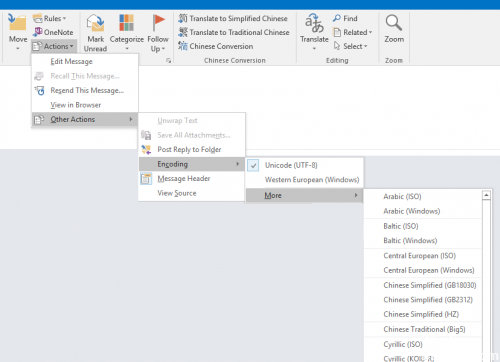
ただし、別のエンコードを使用するコンピューターで同じファイルを開くと、コンピューターは、デフォルトで使用されているエンコード規格の番号201に対応する文字を表示します。 たとえば、コンピュータが西ヨーロッパのエンコーディング規格(Windows)を使用している場合、西ヨーロッパのエンコーディングカード(Windows)の範囲は201からEなので、元のキリルファイルの文字はEではなくE形式で表示されます。
Unicode(UTF-8)で送信メッセージを送信するようにMicrosoft Outlookの文字セットを設定します。 それをするには:
- Microsoft Outlookで、[ファイル]> [オプション]を選択します。
- Outlookのオプションで、詳細設定セクション(左)をクリックします。
- [国際オプション]で、送信メッセージのエンコードが[Unicodeを自動的に選択する(UTF-8)]に設定されていることを確認します。
- [OK]をクリックして変更を保存します。
Wordのメール設定
Outlook電子メールのテキストエディターとしてMicrosoftWordを使用している場合、オートコレクトとオートフォーマットの設定により、電子メールに返信するときにテキストに奇妙な文字が表示される可能性があります。 Wordは、不要な場合でもテキスト入力を自動的にフォーマットします。これにより、画面に奇妙な記号が表示される可能性があります。 [ファイル]タブをクリックして、Outlook電子メールのOutlookWordのオートコレクトおよびオートフォーマット設定を無効にします。 「ヘルプ」セクションの「オプション」をクリックします。 [メッセージング]をクリックしてから、[メッセージの作成]の下の[エディターオプション]をクリックします。 「自動修正オプション」の下の「自動修正オプション」をクリックします。 [入力時にオートフォーマット]タブをクリックします。 チェックボックスをオンにすると、「フォーマットに応じてスタイルを設定する」などのオートフォーマットオプションが無効になります。 これで問題が解決しない場合は、[ツール]をクリックして[オプション]を選択します。 [形式]タブをクリックし、[Wordを電子メールエディターとして使用する]の横にあるチェックボックスをクリックして、[OK]をクリックします。
専門家のヒント: この修復ツールはリポジトリをスキャンし、これらの方法のいずれも機能しなかった場合、破損したファイルまたは欠落しているファイルを置き換えます。 問題がシステムの破損に起因するほとんどの場合にうまく機能します。 このツールは、パフォーマンスを最大化するためにシステムも最適化します。 それはによってダウンロードすることができます ここをクリック

CCNA、Web開発者、PCトラブルシューター
私はコンピュータ愛好家で、実践的なITプロフェッショナルです。 私はコンピュータープログラミング、ハードウェアのトラブルシューティング、修理の分野で長年の経験があります。 私はWeb開発とデータベースデザインを専門としています。 また、ネットワーク設計およびトラブルシューティングに関するCCNA認定も受けています。

